时间:2011-12-24 10:43:26 作者:柴禾妞 来源:系统之家 1. 扫描二维码随时看资讯 2. 请使用手机浏览器访问: https://m.xitongzhijia.net/xtjc/20111224/2552.html 手机查看 评论 反馈
本文要介绍的是2种有针对性的把word隐藏起来的方法,说说如何给word上锁设置密码。相信大家对word不会陌生了吧!对一个电脑用户来说,文字处理工作是必要的,很多人都喜欢用word来存文档,出于某些目的,这些文档有时候又不能给别人看到,那么给word加密就至关重要了,下面为大家介绍2种给word加密的方法。
第一种:windos自带的加密方法,适合给单个word加密,不利于给多个word加密。
现在我就以使 用 Word 多年的经验, 谈谈保护 Word 2003文件的方法和措 施。 隐藏文档纪录 当我们打开 Word 时,首先会看到什么?对了,只要用鼠标点击“文件”菜单,默认情况下会列出最近使用过的 4 个文件。这样,我们打开过的文件会完全暴露在外,无需查找也能轻易被 别人发现。 出于保密需要, 我们往往不希望别人看到自己最近编辑过的文件, 要达到这样的目的,只要在“工具”→“选项”→“常规”选项卡中不选中“列出最近所用文件”即可。 这样做就没人能发现最近被使用过的文件了?答案当然是否定的。在一般情况下, Windows 的“开始”菜单中“文档”子菜单会列出用户最近使用过的所有文件,对敏感内容应及时予以清除。我们可以通过点击“开设”→“设置”→“任务栏和开始菜单”→“高级”选项卡中的“清除”按钮。
给文档设置密码 漫长的文字录入工作终于完成了,如果不希望那些未经授权的用户使用你的保存文件, 就应该给它设置密码。 打开“文件”→“另存为”→点击“工具”按钮中的“安全措施选项”, 在密码栏中输入密码,确认输入后即可。(如图)
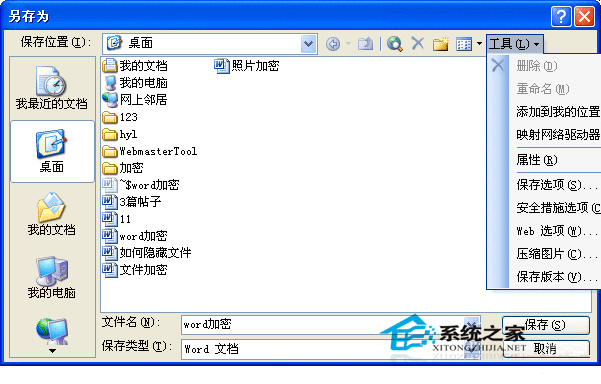
发表评论
共0条
评论就这些咯,让大家也知道你的独特见解
立即评论以上留言仅代表用户个人观点,不代表系统之家立场